
Gabriel Brooks
0
1285
65
Jeste li ikad poželjeli da postoji “otkopčati” gumb za sve što radite?
Ovaj je vodič dostupan za preuzimanje kao besplatni PDF. Preuzmite 10 lakih načina za vraćanje vašeg Linux sustava sada. Slobodno kopirajte i dijelite ovo sa svojim prijateljima i obitelji.Sigurno jesam. U stvari, ponekad se uhvatim kako pokušavam pritisnuti Ctrl + Z dok pišem na papiru.

Vraćanje operativnog sustava u prethodno stanje bez posljedica zvuči gotovo kao čarolija. Možete se brzo vratiti na posao kao da se ništa nije dogodilo, čak i kad ne znate što je prouzročilo problem. Zato je značajka Vraćanje sustava jedna od najboljih stvari koje bivši Windows korisnici žele od Linuxa. Neki idu čak i do izjavljivanja da Linux nikada neće biti tako dobar kao što je Windows 5 lagao Linux-mrzitelji vole reći 5 laži Linux-mrzitelji vole reći Linux je možda i prije bio zastrašujući operativni sustav, ali sve se to promijenilo posljednjih godina , Ti su mitovi, koji se točnije nazivaju lažima, sada mrtvi. jer mu nedostaje Vraćanje sustava.
Oni bi trebali pročitati ovaj priručnik, ili još bolje ovaj članak, jer ćemo danas predstaviti alate koji Linux obnavljaju funkcionalnost sustava. Istina, oni nisu uvijek dostupni prema zadanim postavkama, ali niti je Vraćanje sustava u sustavu Windows 10 Kako tovarničko resetirati Windows 10 ili Koristiti Vraćanje sustava Kako tovariti resetiranje sustava Windows 10 ili koristiti Vraćanje sustava Saznajte kako Vraćanje sustava i vraćanje tvornice mogu vam pomoći preživjeti bilo koje Windows 10 katastrofe i oporavi vaš sustav. , Također biste mogli tvrditi da se ne ponašaju potpuno isto kao njihov Windows kolega, ali opet, način na koji obnavljanje sustava funkcionira Što trebate znati o vraćanju sustava Windows Što trebate znati o vraćanju sustava u Windows Zamislite problem koji biste mogli pronađite se ako vam sustav ne uspije! Značajka vraćanja sustava u Windows mogla bi spremiti vašu stražnjicu. Ovaj članak objašnjava kako stvoriti i koristiti Windows točke vraćanja. promijenjeno između verzija sustava Windows.
Kako funkcionira vraćanje sustava u sustavu Windows?
Izvorna značajka oporavka sustava datira iz 2000. I Windows ME (Millennium Edition). Vraćao je samo sistemske datoteke i registar, a nije bio posebno pouzdan. Što učiniti kada Windows Restore sustav ne uspije Što učiniti kada Windows Restore sustav ne uspije. Vraćanje sustava može vratiti Windows u prethodno stanje. Pokazujemo vam kako se oporaviti od neuspjeha obnavljanja sustava i kako ga postaviti za uspjeh. , Poboljšanja su stigla kasnije u Windows XP i Vista. Otada se vraćanje sustava oslanja na sistemsku uslugu nazvanu Volume Snapshot Service koja može automatski stvoriti snimke (“kopije u sjeni”) sustava, uključujući datoteke koje su trenutno u upotrebi - i pretvaraju ih u povratne “točke vraćanja”.
Iako je ovaj novi pristup ponudio više prilagodbe (korisnici su mogli dodijeliti prostor na disku za snimke i birati koje direktorije treba nadzirati), također je donio ograničenja. Snimke za vraćanje sustava rade samo s NTFS particijama, a u verzijama prije Windowsa 8 ne mogu biti stalne.
Svaka nova verzija sustava Windows unosila je dodatnu zbrku, jer “Dom” izdanjima Viste nedostajalo je sučelje za obnavljanje prethodnih snimaka, a Windows 8 onemogućio je oporavak prethodnih verzija datoteke iz dijaloškog okvira Svojstva istraživača. Konačno, Windows 10 onemogućio je vraćanje sustava u potpunosti, ostavljajući ga korisnicima da ga ručno omoguće. Najvjerojatnije je ova odluka trebala biti usmjerena prema Osvježivanju i vraćanju. Treba li osvježiti, resetirati, vratiti ili ponovo instalirati Windows? Trebate li osvježiti, resetirati, vratiti ili ponovo instalirati Windows? Jeste li ikada željeli resetirati Windows 7 bez gubitka osobnih podataka? Između resetiranja tvornice i ponovne instalacije bilo je teško. Od Windows-a 8, imamo dvije nove mogućnosti: Refresh i Reset. Koji je pravi ... .
Ali dosta o Windowsu. Pogledajmo kako to možemo učiniti na Linuxu.
Kako funkcionira vraćanje sustava na Linux?
Barem - barem ne pod tim imenom. Nećete pronaći značajku koja se zove “Vraćanje sustava” u izbornicima vašeg distrostranata. Morat ćete pronaći pristup koji vam odgovara i instalirati potrebne aplikacije. Većina ih se temelji na istom principu kao i Obnavljanje sustava u sustavu Windows. Oni stvaraju snimke vašeg sustava u određenim intervalima i omogućuju vam da se vratite na odabranu točku u vremenu.
Prije ronjenja u aplikacije, ukratko objasnimo što su snimke sustava.
Koja je razlika između snimaka sustava i sigurnosnih kopija?
Semantika se može razlikovati, ali općenito govoreći, sigurnosne kopije su kopije datoteka Stvari koje biste trebali znati o redundantnosti i sigurnosnim kopijama Stvari koje biste trebali znati o redundantnosti i sigurnosnim kopijama Redundantnost se često brka s sigurnosnim kopijama. Zapravo su koncepti relativno slični, iako imaju neke važne razlike. čuvaju na mjestu odvojenom od samih datoteka. Sigurnosne kopije rijetko uključuju sve na disku; kad to učine, zovu ih slike diska ili kloni diska Kako klonirati Linux tvrdi disk: 4 metode kako klonirati vaš Linux tvrdi disk: 4 metode Trebate klonirati vaš Linux tvrdi disk ili particiju? Upotrijebite jedan od ovih alata za kloniranje pogona da biste klonirali Linux disk. , Ova vrsta sigurnosnih kopija “ogledala” cijeli disk, uključujući korisničke podatke, operativni sustav, sektore za podizanje sustava i još mnogo toga. Slike diska mogu se koristiti u sustavu obnavljanje golog metala u kojem kopirate sadržaj tvrdog diska na računalo bez OS-a.
S druge strane, snimke se spremaju u stanje datotečnog sustava stvorenog u određeno vrijeme i čuvaju se na istom uređaju za pohranu kao i datotečni sustav. Obično uključuju sve direktorije i datoteke datotečnog sustava ili u najmanju ruku datoteke potrebne u OS-u.
Zadržavanje snimke na istom mjestu kao i datotečni sustav omogućuje izvršavanje povratka, ali također štedi prostor na disku. U ovom postavljanju, svaki novi snimak ne mora spremati cijeli status datotečnog sustava. Umjesto toga, snimke se ponašaju kao inkrementalne sigurnosne kopije i spremite samo promjene koje su učinjene od posljednjeg snimka. To znači da svaki snimak ovisi o prethodnom koji će u potpunosti obnoviti sustav. S druge strane, potpuna sigurnosna kopija ili slika diska ne ovisi o drugim sigurnosnim kopijama i može sam vratiti sustav.

Problem sa snimkama je ranjivost kvara na disku - ako vaš disk pretrpi ozbiljna mehanička oštećenja, vjerojatno ćete izgubiti snimke zajedno sa cijelim datotečnim sustavom. Da biste to spriječili, preporučuje se napraviti snimak odmah nakon instaliranja i postavljanja distribucije za Linux te ga kopirati u zasebni uređaj za pohranu.
Za Linux postoji nekoliko aplikacija koje vam mogu pomoći u održavanju snimaka sustava. Većina ih je prilagođena početnicima i ne zahtijevaju napredne Linux vještine. Pogledajte naš izbor i odaberite aplikaciju koja je najbolja za vaš tijek rada.
Vremenski pomak
TimeShift ima jednostavno grafičko sučelje, a možete ga koristiti i sa terminala. Prema zadanim postavkama, ona ne uključuje osobne datoteke korisnika, ali možete dodati prilagođene direktorije u svoje snimke. Na Ubuntuu i derivatima možete dobiti TimeShift od programera PPA:
sudo apt-add-repozitorij ppa: teejee2008 / ppa
sudo apt-get update
sudo apt-get instalacija vremenskog pomaka
dok korisnici drugih distributera mogu preuzeti instalacijsku datoteku i pokrenuti je u terminalu:
./timeshift-latest-amd.64.run
Postoji i inačica za BTRFS datotečne sustave: od FAT do NTFS do ZFS: Datotečni sustavi demistificirani od FAT do NTFS do ZFS: Fileni sustavi Demistificirani Različiti tvrdi diskovi i operativni sustavi mogu koristiti različite datotečne sustave. Evo što to znači i što trebate znati. koja podržava izvornu BTRFS značajku snimki.
Kako radi
TimeShift vam omogućuje snimanje fotografija kad god želite ili možete postaviti tako da ih automatski kreiraju. Možete zakazivati snimke po satu, danu, tjedno i mjesečno i konfigurirati koliko često ih TimeShift treba uklanjati. Postoji posebna opcija pod nazivom Boot Snapshots koja stvara jedan novi snimak nakon svakog ponovnog pokretanja.
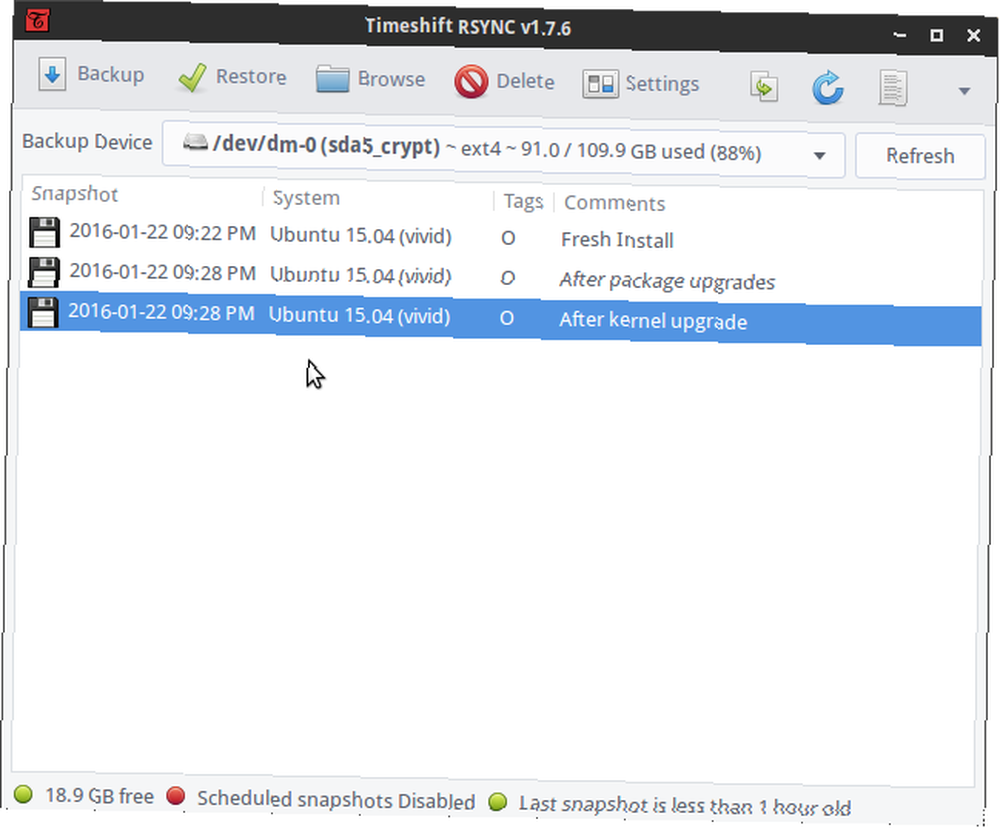
Vraćanje snimke pomoću TimeShifta jednostavan je postupak: odaberete snimku i odaberete mjesto na kojemu se treba vratiti. TimeShift nudi mogućnost vraćanja snimki na vanjske uređaje, a značajka Clone može izravno kopirati trenutno stanje sustava na drugi uređaj. Ovo je korisno za migraciju vašeg OS-a na novo računalo bez postavljanja svega ispočetka.
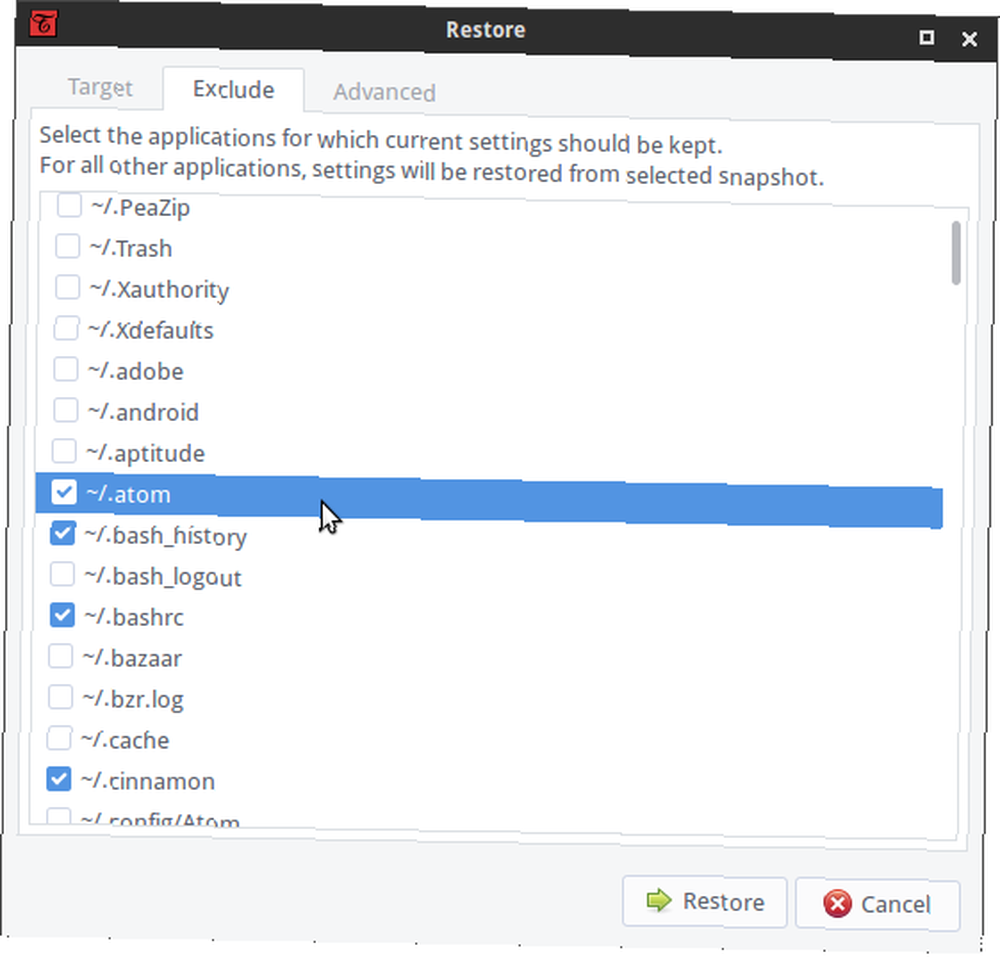
Prije vraćanja snimke, TimeShift će vas pitati želite li sačuvati postavke aplikacije i dozvoliti vam da odaberete koje ćete zadržati. Zapamti to TimeShift zahtijeva GRUB 2 dignuti se u restaurirani snimak.
Cronopete
Ako je TimeShift jednostavan, Cronopete je još jednostavniji, barem što se tiče izgleda. Naziva sebe klonom Time Machine-a za OS X Kako vratiti podatke iz sigurnosnih kopija vremenskog stroja Kako vratiti podatke iz sigurnosnih kopija vremenskog stroja Stvarno je jednostavno postaviti Time Machine, sigurnosne kopije softvera koji se isporučuju sa svakim Mac računarom - ali kako to dobiti vaše datoteke natrag kada stvari pođu po zlu? , i djeluje malo drugačije od TimeShifta. Cronopete nudi pakete za Ubuntu, Debian i Fedoru, dok korisnici Arch Linuxa mogu ga pronaći na AUR-u.
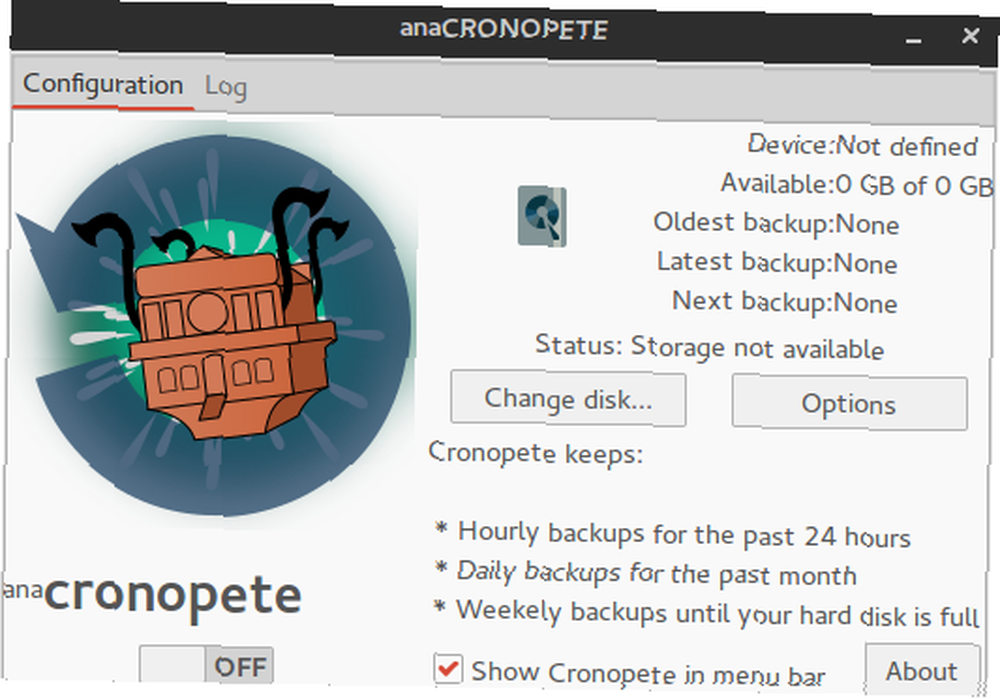
Kako radi
Za razliku od drugih aplikacija na ovom popisu, Cronopete kombinira paradigme sigurnosnih kopija i snimaka i prisiljava vas da zadržite snimke na vanjskom uređaju. Prema zadanim postavkama provjerava promjene datoteka u svakih sat vremena, ali interval možete promijeniti u konfiguracijskom dijalogu. Ako se datoteka nije promijenila, Cronopete će je samo čvrsto povezati s njom umjesto kopiranja datoteke, što pomaže uštedi prostora na disku.
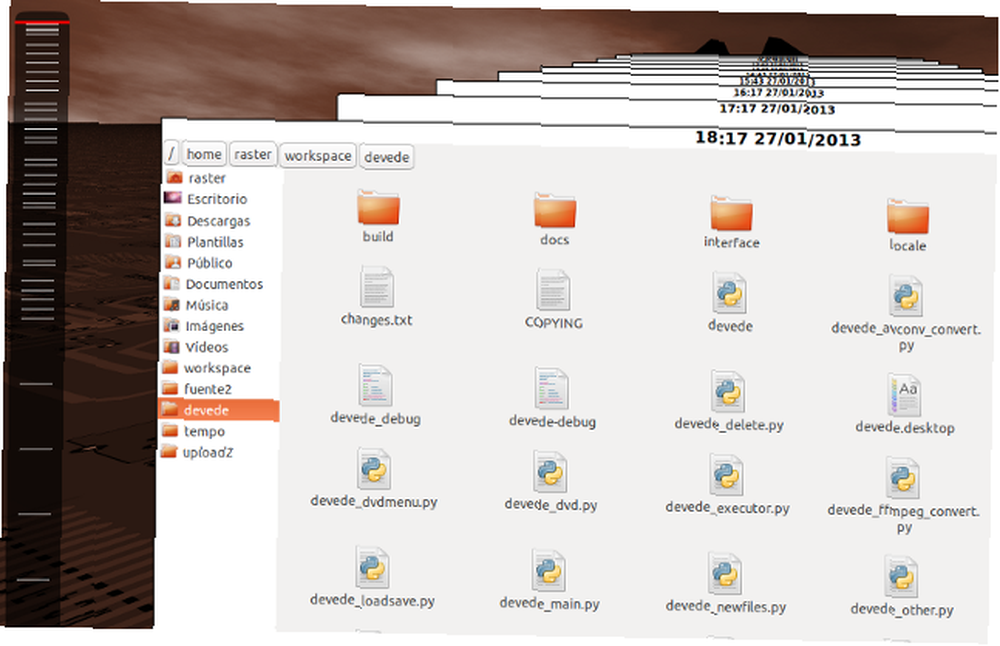
Obnavljanje datoteka vjerojatno je najslađa stvar Cronopetea. To vam dopušta “pomičite se kroz vrijeme”; to jest, vizualno pregledajte sve spremljene verzije datoteka i mapa. Da biste obnovili datoteke, jednostavno ih odaberite i kliknite Vratiti. Kopirat će se s vanjskog diska na vaš trenutni sustav. Kao što vjerojatno možete zaključiti, Cronopete nije baš praktičan za potpuno vraćanje sustava, ali je odličan izbor ako želite zadržati više verzija pojedinačnih datoteka.
Natrag u vremenu
Back in Time Sigurnosno kopiranje i vraćanje podataka i datoteka lako s Back In Time [Linux] Sigurnosno kopiranje i vraćanje podataka i datoteka s vremenom Back In Time [Linux] izgleda dovoljno korisno da privuče Linux početnike, dok dijalog postavki nudi preciznu kontrolu , Sučelje djeluje poput uobičajenog upravitelja datoteka i možete pregledati sve svoje snimke, pregledavati datoteke u svakoj od njih i vratiti odabrane datoteke i mape.
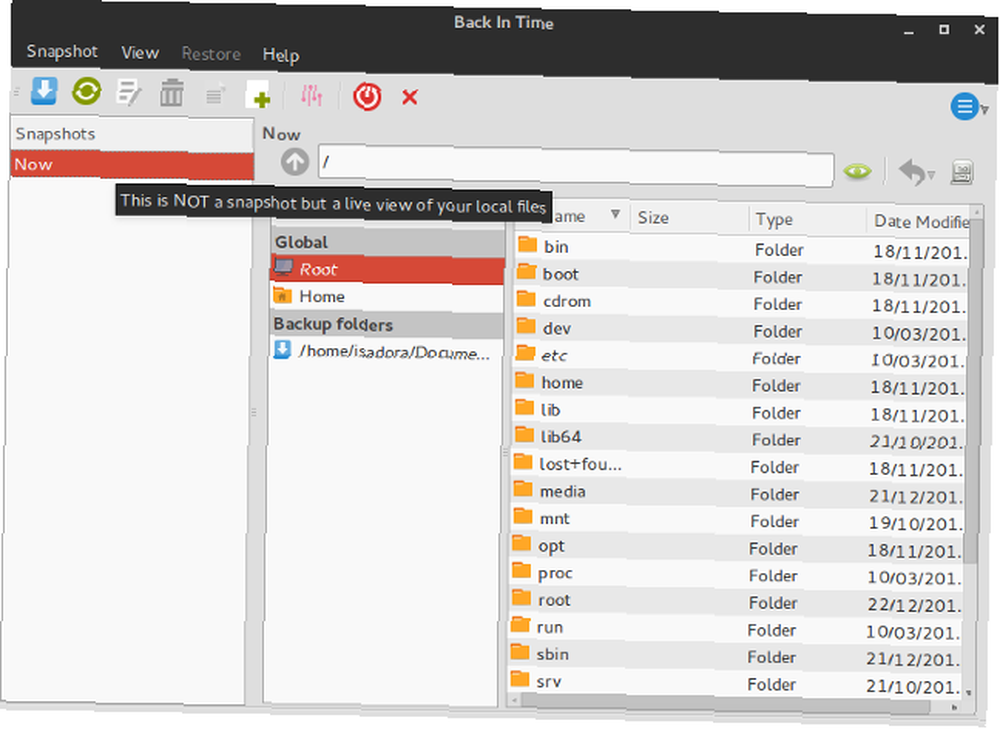
Back In Time može se instalirati s PPA ako ste na Ubuntuu:
sudo add-apt-repozitorij ppa: bitni tim / stabilan
sudo apt-get update
sudo apt-get install backintime-qt4
Nekoliko distribucija nudi je u svojim spremištima, a ako je nemaju, uvijek možete preuzeti izvor.
Kako radi
Back In Time stvara snimke koje uključuju mape po vašem izboru, ali mogu vratiti samo one kojima imate pristup pisanju. Vaše se snimke mogu kriptirati i pohraniti na mrežni uređaj, vanjski disk ili lokalni lokalni datotečni sustav. Back In Time ažurira samo datoteke koje su promijenjene i Postavke> Opcije kartica omogućuje vam da onemogućite snimke kada nisu potrebne promjene.
Snimke se mogu zakazati (dnevno, tjedno, mjesečno, nekoliko puta dnevno ili samo nakon ponovnog pokretanja) ili ih možete stvoriti ručno klikom na gumb na glavnoj alatnoj traci. Postavke> Automatsko uklanjanje kartica vam omogućuje da definirate kada bi Back In Time trebao ukloniti stare snimke, a snimke možete zaštititi od brisanja davanjem imena i odabira “Ne uklanjajte imenovane snimke”.
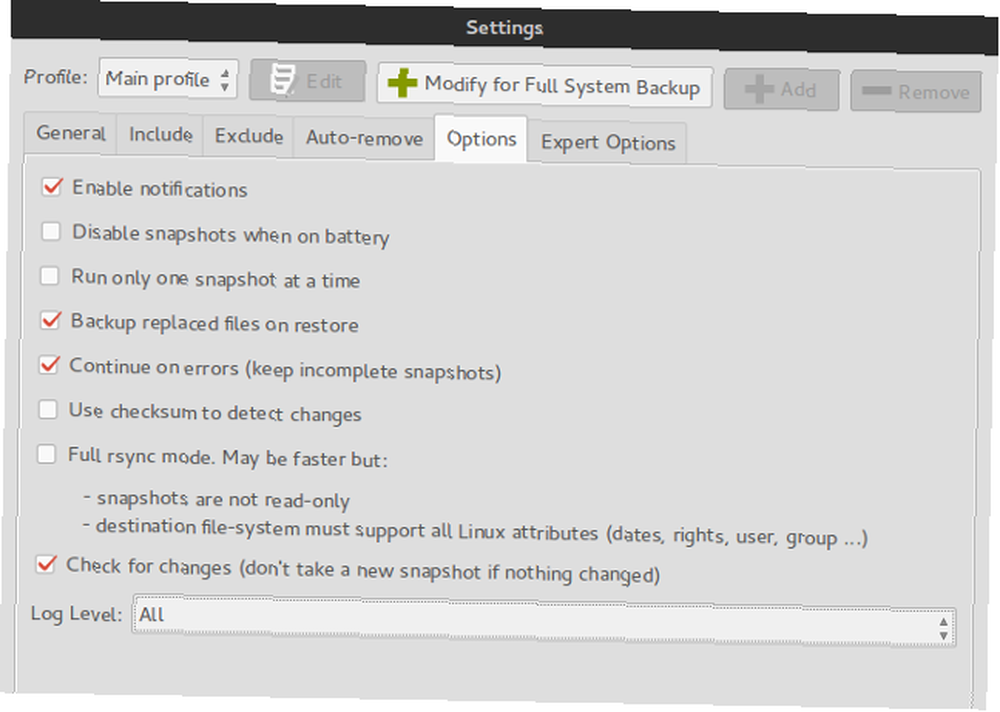
Slično kao i kod Cronopete-a, Back In Time je prikladniji za povratne datoteke s datotekama ili na datotekama, ali ako želite vratiti cijeli datotečni sustav, to je također moguće. Vraćanje snimke je jednostavno kao i odabir i odlučivanje želite li obnoviti samo nekoliko mapa ili čitav shebang.
Systemback
Systemback ima ogromnu značajku u malenom sučelju. Nažalost, samo se korisnici Debian-a, Ubuntu-a i njegovih derivata za sada mogu igrati s Systembackom jer ne postoje instalacijske datoteke za ostale distribucije. Programer pruža PPA:
sudo add-apt-repozitorij ppa: nemh / systemback
sudo apt-get update
sudo apt-get install sistemsku zaštitu
Kako radi
Systemback nije samo još jedan alat za snimanje. Vaš trenutni sustav može pretvoriti u živi CD ili DVD koji možete pokrenuti na drugom računalu. Može popraviti ili ponovo instalirati bootloader GRUB 2 i popraviti fstab datoteku. Ipak, vjerojatno ćete ga koristiti prvenstveno za snimke sustava.
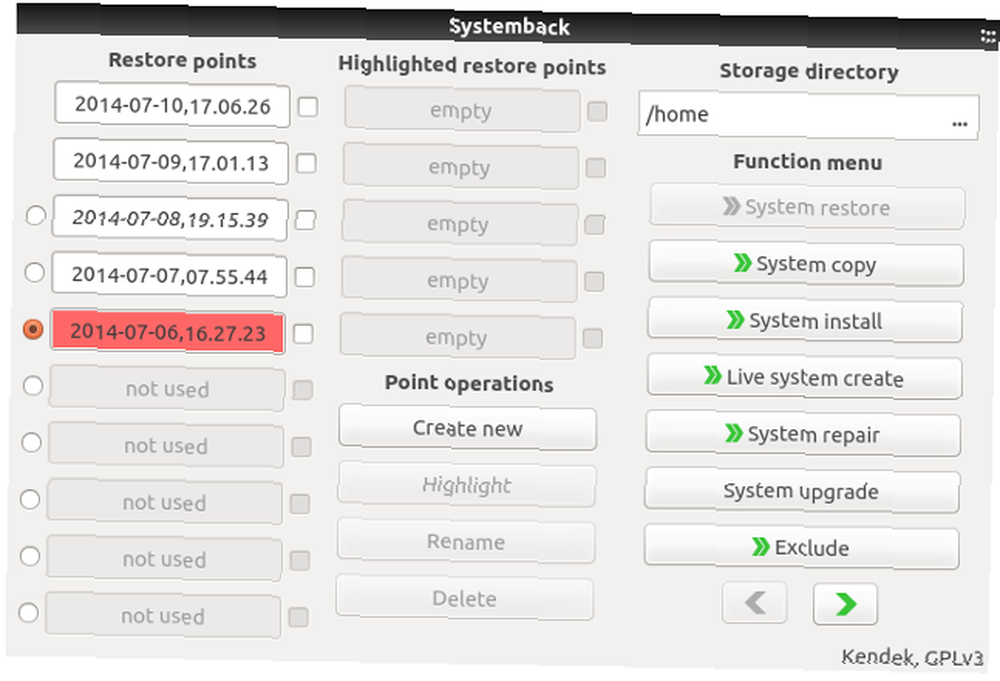
Systemback ograničava ukupnu količinu snimaka na deset, vjerujući vam da ćete ih ukloniti. Snimci mogu biti pojedinačni (kopiraju se samo promijenjene datoteke; ostale su predstavljene tvrdim vezama), ali to možete onemogućiti u dijaloškom okviru postavki. Pri vraćanju datoteka možete izvesti potpuno vraćanje ili samo kopirati ključne sistemske datoteke. Vaši osobni podaci, poput slika i dokumenata, neće biti uključeni u snimke, ali možete ih prenijeti na live CD sa Stvaranje uživo sustava> Uključi korisničke podatke opcija.
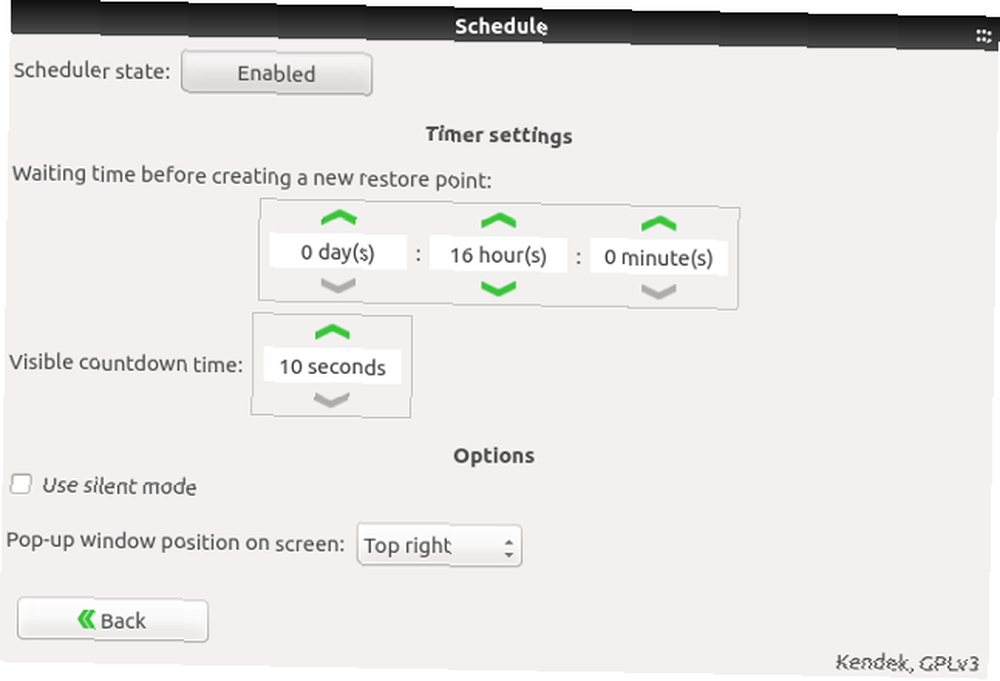
Systemback vam omogućuje prilagođavanje rasporeda snimki, ali slobodni ste to isključiti i ručno stvoriti točke vraćanja. Važno je to zapamtiti Systemback ne podržava NTFS datotečni sustav, tako da nećete moći vratiti snimku na ili sa particije formatirane kao NTFS.
snapper
Snapper je usko vezan uz openSUSE, gdje je predstavljen u verziji 12.1. Moguće ga je instalirati na druge distribucije, ali nije zajamčeno da radi. Najlakši način za postavljanje Snappera je instaliranje openSUSE na BTRFS particiji; u tom se slučaju Snapper automatski instalira i konfigurira. Snapper možete koristiti kao alat naredbenog retka ili putem YaST-a, a postoji i alternativa zvana snapper-GUI.
Kako radi
Snapper pravi nekoliko različitih vrsta snimaka. Prije i objavite snimke napravljeni su prije i nakon instaliranja novih paketa sa patentnim zatvaračem ili YaST-om i kad modificirate sustav putem YaST modula. Na taj način možete usporediti snimke i vratiti se u staro stanje ako promjene uzrokuju probleme. Snimke vremenske trake kreiraju se automatski svakih sat vremena, osim ako ih ne onemogućite. Pozvane su sve ostale snimke singl, uključujući one koje izrađujete ručno. Snimke se nalaze na istoj particiji za koju su stvorene i povećavaju se u veličini, tako da imajte to na umu prilikom organiziranja prostora na disku..
Snapper po zadanom stvara snimke samo za korijensku particiju. Da biste uključili ostale particije i BTRFS podskupove, morate stvoriti konfiguracijsku datoteku za svaku od njih. To se mora učiniti s terminala. Obavezno pokrenite naredbu kao root:
snapper -c CONFIGNAME create-config / PATH
Ovdje -c stoji za “konfigurirati”, CONFIGNAME je naziv koji odaberete za konfiguraciju, a / PATH je mjesto particije ili podskupa. Na primjer:
snapper -c home create-config / home
Trenutno aktivne konfiguracije možete provjeriti pomoću:
snapper list-config
Sve konfiguracijske datoteke su spremljene u / etc / snapper / config, a možete ih mijenjati u običnom uređivaču teksta. Na primjer, možete onemogućiti snimke po satu, prebaciti automatsko uklanjanje snimki i reći Snapperu koliko starih snimaka treba zadržati.
YaST Snapper modul omogućuje vam stvaranje i usporedbu snimaka. Možete se vratiti i na prethodni snimak, kao i vratiti prethodnu verziju jedne datoteke ili više odabranih datoteka.
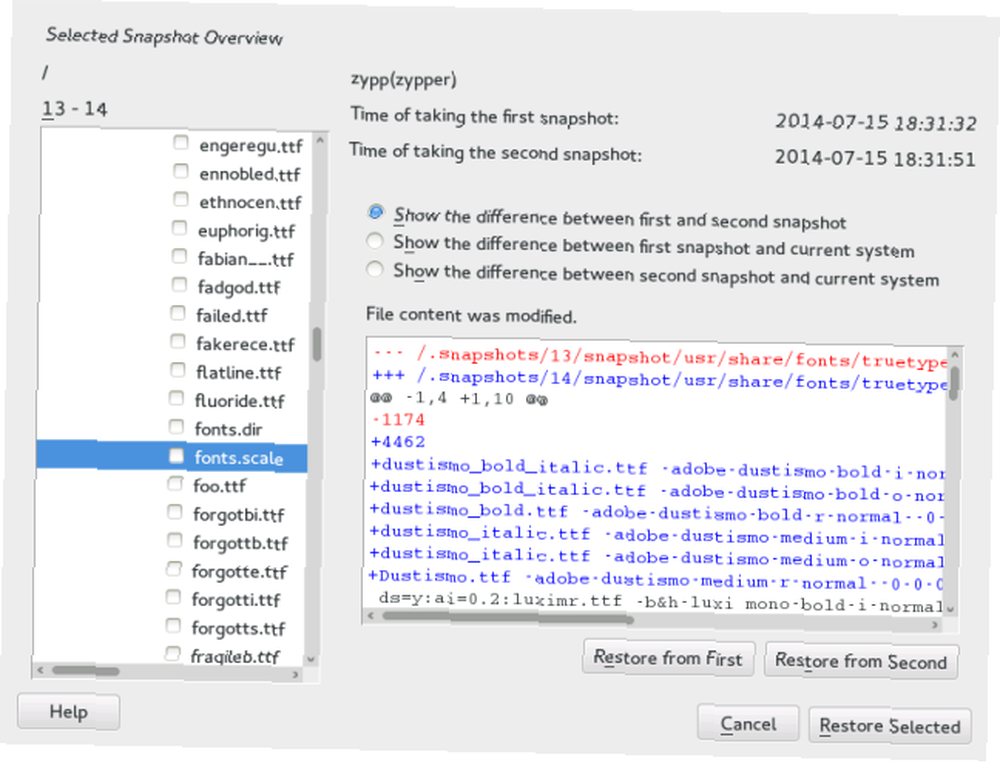
Dodatni način vraćanja nudi paket grub2-Snapper-dodatak za openSUSE. To omogućuje Snapper-ovom pokretanju na snimku i vraćanju sustava izravno iz izbornika pokretača. Ako je ispravno konfigurirano, trebala bi se pojaviti opcija u GRUB 2 zvana “Pokrenite alat za pokretanje iz snimke samo za čitanje”. Na ostalim distribucijama možete isprobati grub-btrfs da biste dobili slične rezultate. Imajte na umu da možete pokrenuti samo snimke stvorene za korijensku particiju.
Kako izraditi sigurnosnu kopiju i vraćanje instaliranih aplikacija
Umjesto vraćanja čitavog OS-a, ponekad ćete samo poželjeti vratiti softver koji ste instalirali. To se često događa s premještanjem smetnji, ponovnom instaliranjem trenutne distribucije ili njenom nadogradnjom. Srećom, možemo se osloniti na ove praktične alate koji pojednostavljuju proces migracije aplikacija.
Prvo spominjanje ide na Aptik, uslužni program za izradu sigurnosnih kopija koji je stvorio programer TimeShift.
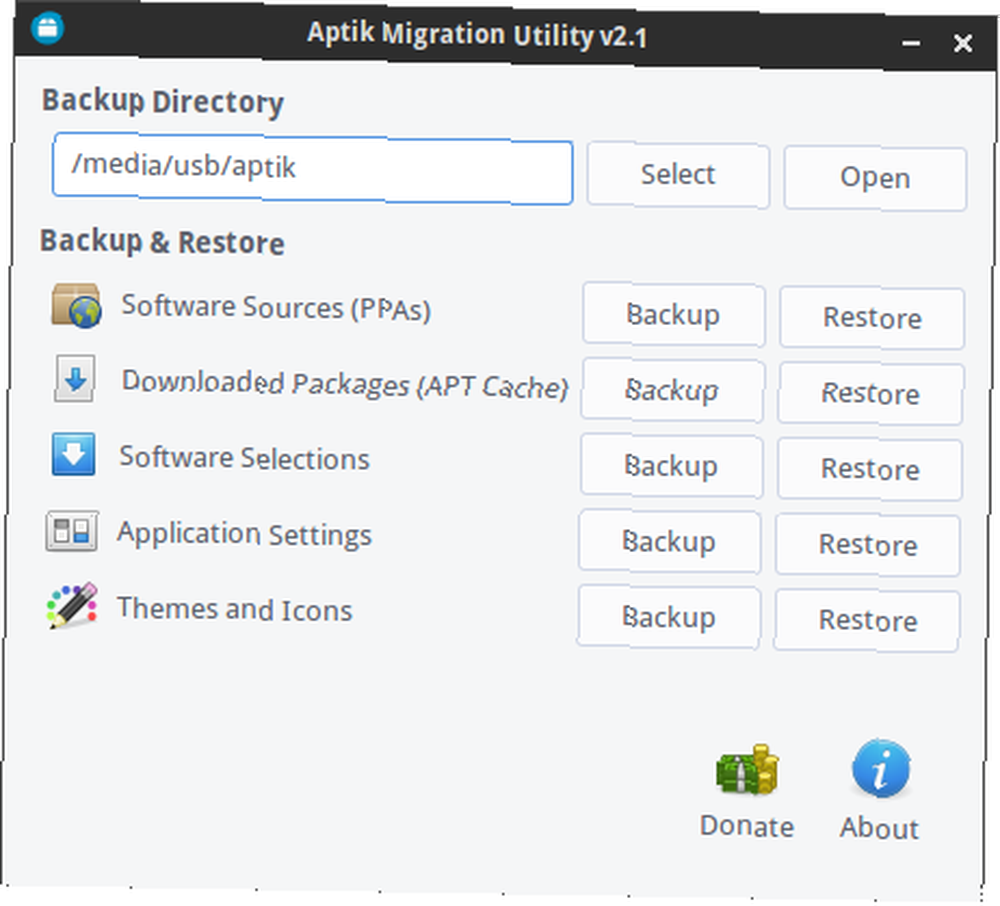
To je samo za Ubuntu-ove distribucije, a možete je instalirati iz programera PPA:
sudo apt-add-repozitorij ppa: teejee2008 / ppa
sudo apt-get update
sudo apt-get install aptik
Aptik može izvesti popis trenutno instaliranih paketa zajedno s popisom spremišta koje koristite i samim preuzetim paketima. Postoje i opcije za izvoz postavki aplikacija, tema radne površine i skupa ikona. Aptik kategorizira pakete prema vrsti instalacije (predinstaliran s OS-om, instaliran od strane korisnika, automatski instaliran u ovisnosti i instaliran iz .deb datoteka). Omogućuje vam da povučete i ispustite preuzete .deb datoteke na popis kako biste ih uključili u sigurnosne kopije. Možete sačuvati sigurnosnu kopiju bilo gdje i izdvojiti je na svježe instaliranu distribuciju tako što ćete najprije instalirati Aptik i odabrati Vratiti u glavnom prozoru aplikacije.
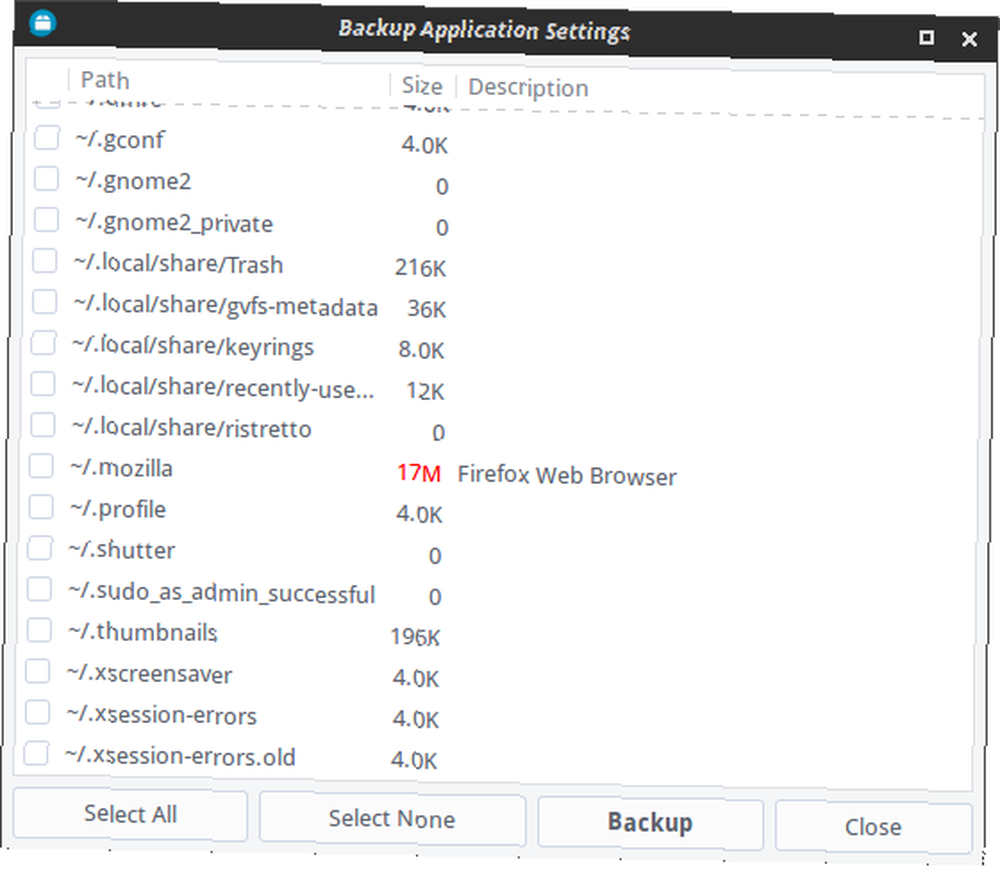
Korisnici Linux Mint-a mogu pokušati Alat za sigurnosnu kopiju mente, koji funkcionira gotovo potpuno isto kao i Aptik. Osim obnavljanja instaliranih aplikacija, ovaj alat može izvršiti i brzo sigurnosno kopiranje odabrane mape i njenih dozvola.
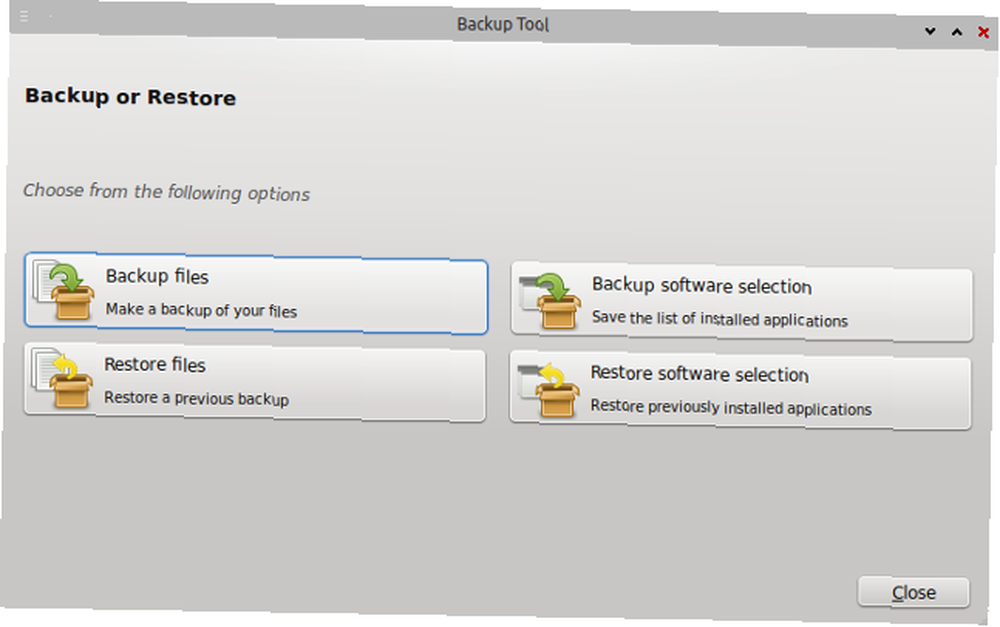
Oni koji pokreću Arch Linux mogu se obratiti Backpac. Stvara popis ručno instaliranih paketa (kako iz službenih spremišta, tako i iz AUR-a) i može sigurnosno kopirati pojedinačne datoteke po vašem izboru. Vraćanje stanja sustava pomoću Backpac svodi se na instaliranje izvezenih paketa, uklanjanje onih koji nisu bili uključeni u snimku i prepisivanje sistemskih datoteka sa prethodno izvezenom verzijom.
Naravno, postoji način da se sve to učini bez aplikacije treće strane, koristeći samo alate koje pruža vaš sustav za upravljanje paketima. Na sustavima temeljenim na dpkg možete izvesti popis instaliranih aplikacija pomoću:
dpkg - odaberi-odaberi> /home/yourusername/apps.txt
zatim kopirajte tu datoteku zajedno s informacijama o spremištu /etc/apt/sources.d/ i /etc/apt/sources.list na novi sustav. Navedite ispravan put do datoteke.txt i premjestite aplikacije na novi sustav sa:
dpkg --set-odabiri < /path/to/apps.txt
sudo apt-get update
sudo apt-get dselect-upgrade
Neki grafički upravitelji paketa (Synaptic, na primjer) mogu izvoziti i uvoziti popise instaliranih aplikacija, tako da to ne morate činiti sa terminala.
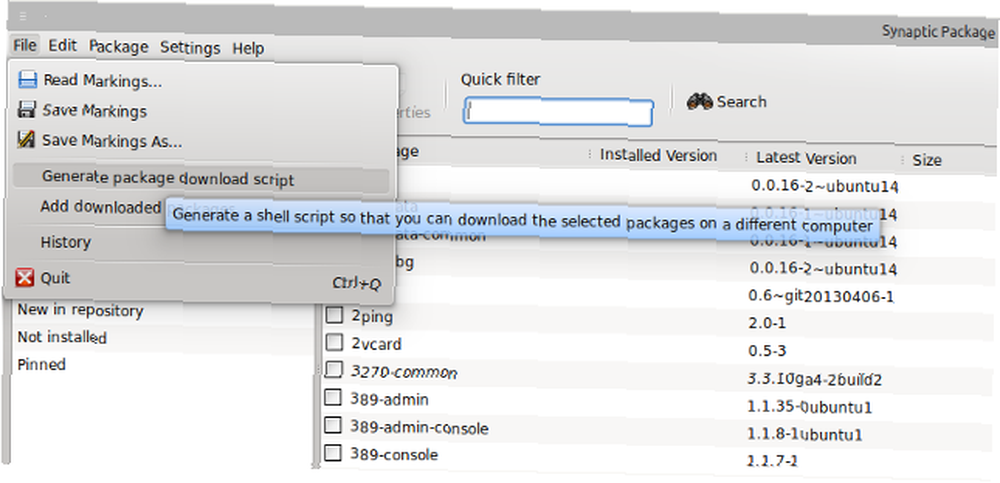
Napredna rolback rješenja
Možda aplikacije koje smo dosad predložili jednostavno vam to ne daju. Dobra vijest je da su dostupna i druga rješenja. Naziva ih “Napredna” ne znači da su pretjerano komplicirani; samo da možda nisu prikladni za početnički izbor.
Rsnapshot
Ako tražite brzi način za snimanje snimaka s terminala, pokušajte sa rsnapshot. Možete ga pronaći u spremištima većine Linux distribucija. Rsnapshot zadržava sve svoje postavke /etc/rsnapshot.conf, i tu ćete odrediti raspored snimanja, kada ukloniti stare snimke, kao i datoteke i mape koje zapravo uključuju. Nakon što ste zadovoljni konfiguracijom, testirajte rsnapshot sa:
rsnapshot configtest
rsnapshot -t na sat
kako bi se osiguralo da sve teče bez problema. Zapamti to Konfiguracijska datoteka rsnapshot zahtijeva kartice između opcija, a ne razmake, tako da ne pomičite parametre uokolo pritiskom razmaknice. Međutim, ne postoji značajka automatskog vraćanja pa ćete jednostavno morati kopirati datoteke s odabranog snimka.
Obnam
Obnam je sličan rsnapshot-u, s nekim dodatnim zanimljivim značajkama. Prvo stvara punu sigurnosnu kopiju vašeg sustava, a zatim izrađuje pojedinačne snimke koji sadrže samo nove i / ili promijenjene datoteke. Vaše se snimke mogu šifrirati, a Obnam automatski rukuje s dešifriranjem. Isto se odnosi i na vraćanje vaših snimaka: postoji naredba za to, a Obnam vam omogućuje odabir mjesta gdje ćete ih vratiti.
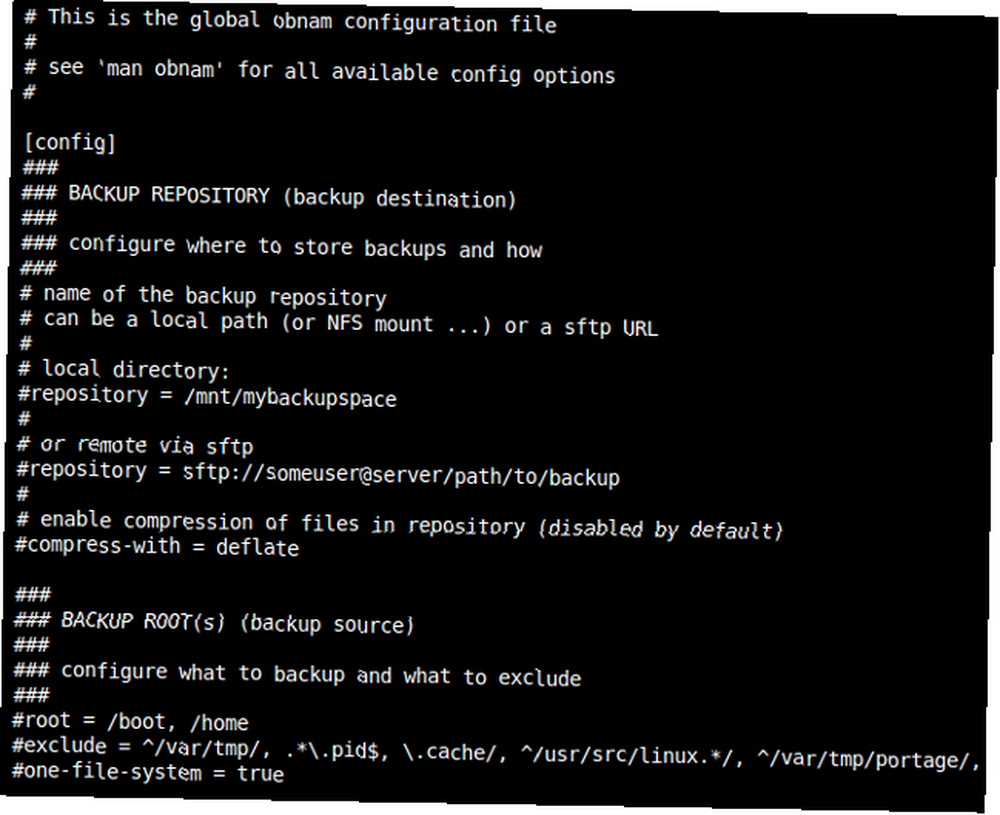
Možete uključiti i isključiti prilagođene staze i spremiti svoje snimke na poslužitelj ili na neko drugo udaljeno mjesto. Prirodno, postoji način za uklanjanje stare snimke, a službeni korisnički priručnik izvrstan je dio dokumentacije koji sve objašnjava.
LVM snimke
Kada je u pitanju očuvanje dragocjenih podataka, uvijek je dobro razmišljati o tome unaprijed. Ako samo postavljate svoj Linux sustav, vrijedi razmotriti LVM (Logical Volume Manager) kombiniranje svih vaših tvrdih diskova u jedan bešavni spremnik s LVM-om [Linux] Kombinirajte sve svoje tvrde diskove u jedan bešavni spremnik s LVM-om [Linux] Ako obično koristite više prostora za pohranu, vjerojatno ćete imati nekih problema sa skladištenjem. Možda još uvijek imate puno praznih tvrdih diskova, ali dijelite sve svoje podatke ... kao način da organizirate svoje tvrde diskove.
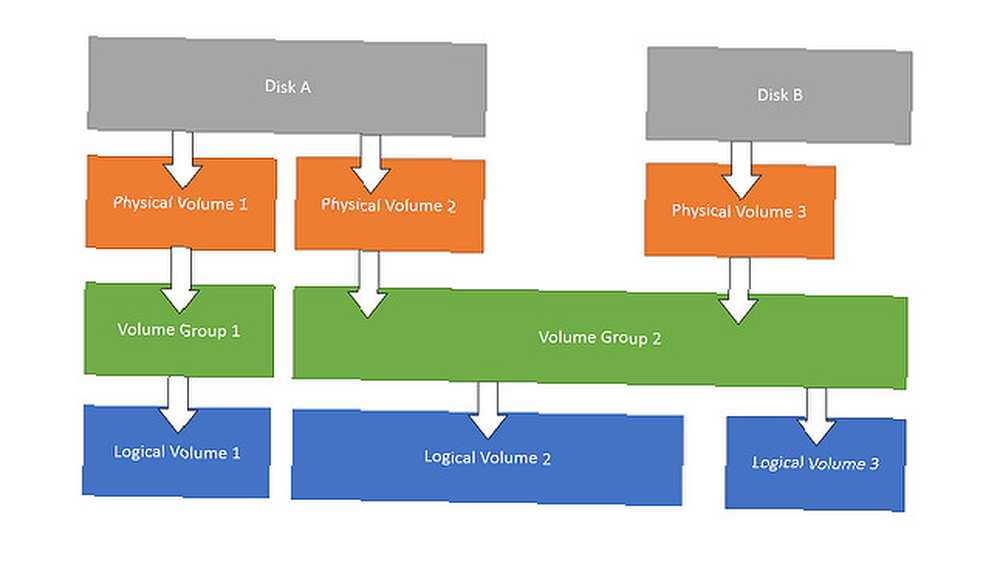
Zašto? Iako nije baš aplikacija, implementacija LVM-a u Linux kernel dolazi s ugrađenom značajkom za snimanje. Možete montirati snimke i pregledavati ih kao bilo koji drugi disk ili particiju, spojiti nekoliko snimaka i vratiti ih kako bi riješili sistemske probleme. Alternativno, možete koristiti dattobd, Linux kernel modul koji podržava inkrementalne snimke aktivnog i tekućeg sustava bez demontaže particija ili ponovno pokretanje računala.
Kao što ste vidjeli, imate puno opcija za dobivanje funkcionalnosti System Restore na Linuxu, ali sve su tehnički vrlo slične. Postoji li bolji način zamjene obnavljanja sustava na Linuxu? Možda će se to otkriti u budućnosti dok se te aplikacije nastavljaju razvijati ili se možda skriva u kombinaciji već postojećih alata.
Što misliš? Jeste li koristili neku od ovih aplikacija? Da li biste se složili da Linuxu treba nešto poput System Restore? Pridružite se raspravi i podijelite svoje savjete u komentarima.
Slikovni krediti: Poništavanje tipke sa stare tipkovnice računala by stockmedia.cc, LVM Hierarchy by Linux Snimke zaslona putem Flickr.











